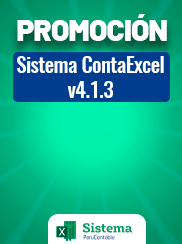Todos hemos lidiado con muchos datos. Y en esos momentos más que nunca, necesitamos maneras fáciles de trabajar con volúmenes grandes de datos y encontrar el significado. Si trabajas con hojas de calculo en Microsoft Excel, las Tablas Dinámicas son una solución idea para sobrecarga de datos. Pocas herramientas son tan fáciles y efectivas como las Tablas Dinámicas.
Con una Tabla Dinámica, puedes usar Excel a una lista de dato y fácilmente resumirla en pocos clics. Puedes segmentar los datos rápidamente, calcular y resumir arrastrando y soltando campos.
¿Qué es una Tabla Dinámica?
Una tabla dinámica es un resumen de datos, empaquetado en una sola tabla, que te permite informarte y explorar tendencias en tu información. Son muy útiles si tienes filas o columnas largas donde necesitas conocer cantidades rápidamente y compararlas entre sí.
En otras palabras, las tablas dinámicas analizan los datos que contienen tus bases de datos. Y, más específicamente, te permiten agrupar tus datos de diferentes maneras para que puedas sacar conclusiones fácilmente.
La parte «dinámica» en una tabla dinámica se deriva del hecho de que puedes ver los datos desde perspectivas diferentes, sin alterar el contenido.
¿Cómo hacer una tabla dinámica en Excel?
Las tablas dinámicas son una de las herramientas más poderosas en Excel y siempre serán de mucha utilidad al momento de analizar nuestros datos.
La creación de una tabla dinámica es una tarea sencilla, pero es importante conocer todos los detalles de este proceso para obtener el máximo provecho.
1. Preparación de los datos
Es importante que antes de crear una tabla dinámica te asegures de tener datos tabulares, es decir, datos que están organizados en filas y columnas donde cada columna tiene un título.
APRENDE ESTE TEMA Y MÁS EN EL SIGUIENTE TALLER PRÁCTICO ⬇️⬇️⬇️
La siguiente imagen muestra un ejemplo de datos tabulares.
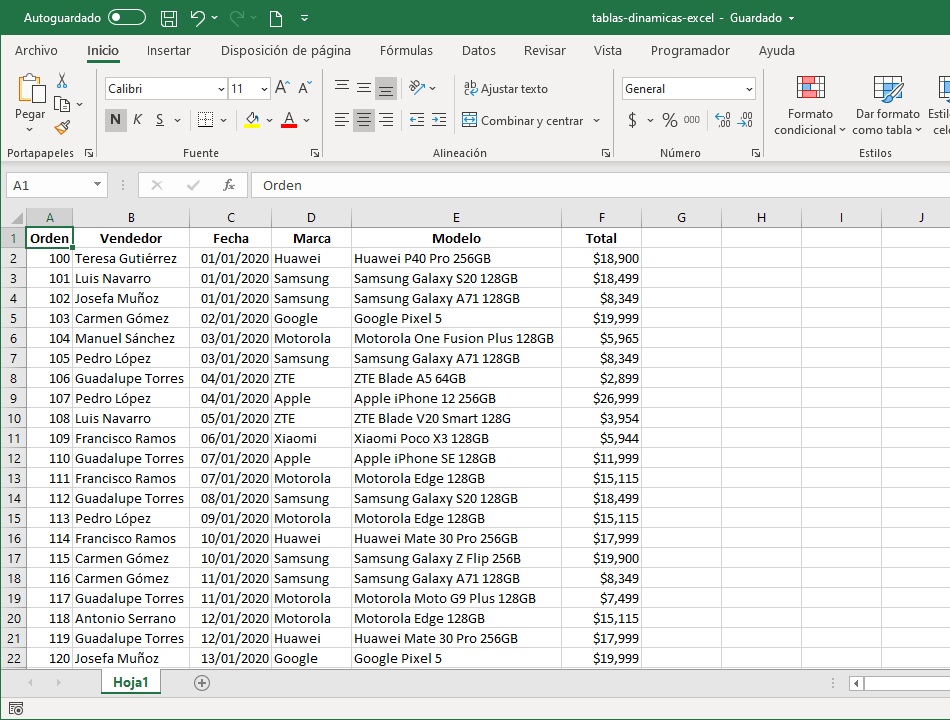
Una vez que tenemos nuestros datos en el formato adecuado, podremos crear fácilmente la tabla dinámica.
2. Crear una tabla dinámica
Para crear una tabla dinámica seguimos los siguientes pasos:
1. Haz clic en cualquier celda de los datos de origen.
2. Ve a la pestaña Insertar y haz clic en el botón Tabla dinámica que está dentro del grupo Tablas.
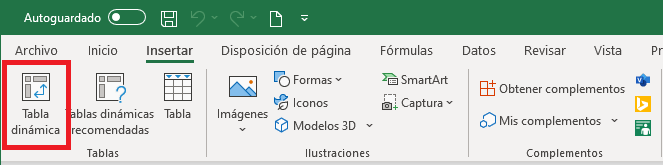
3. Se mostrará el cuadro de diálogo Crear tabla dinámica y aceptamos los valores predeterminados.
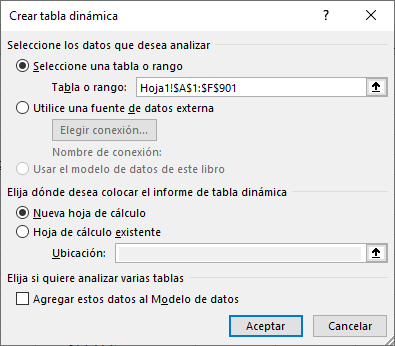
4. Se creará una nueva hoja con una tabla dinámica en blanco.
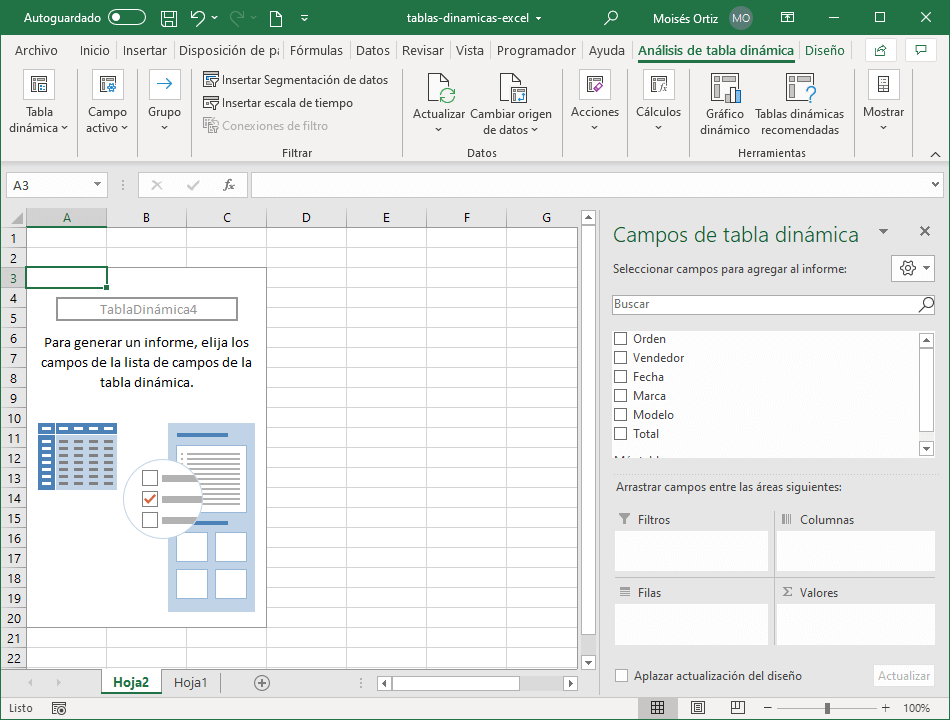
En este punto hemos creado la tabla dinámica, solo que se encuentra vacía, y tendremos que configurar los campos que se mostrarán en el informe.
Dentro del recuadro de la tabla dinámica, que se muestra sobre las celdas de nuestra hoja, puedes leer la siguiente leyenda que nos indica la manera de crear el informe: «Para generar un informe, elija los campos de la lista de campos de la tabla dinámica».
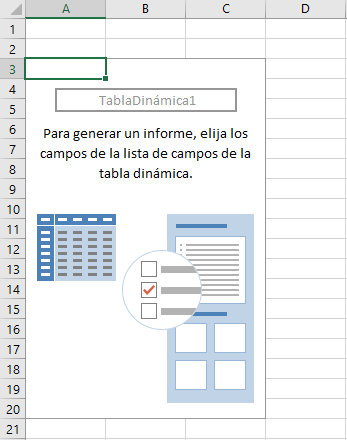
3. El panel campos de tabla dinámica
En la parte derecha de la ventana de Excel se mostrará el panel Campos de tabla dinámica que tendrá la lista de todos los campos que podemos elegir para crear el informe.
Los campos de nuestro interés tendrán que ser arrastrados a alguna de las cuatro áreas que se muestran en la parte inferior del panel.
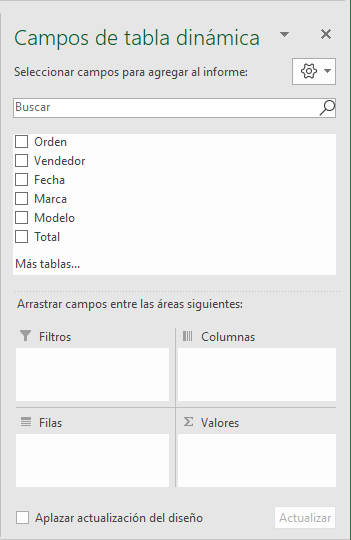
- Filtros de reporte: nos permitirá filtrar la tabla entera seleccionando uno o varios elementos de la lista del filtro que hayamos aplicado.
- Columnas: nos permitirá organizar nuestra información por columnas (podremos seleccionar uno o varios elementos de la colección)
- Filas: nos permite organizar nuestra información por filas (podremos seleccionar uno o varios elementos de la colección)
- Valores: serán los valores de cálculo. Podremos visualizar los valores como suma, máximo, media, contar valores…
Para este ejemplo, arrastraré el campo Marca hacia el área Columnas, el campo Vendedor hacia el área Filas y el campo Total hacia el área Valores y una vez realizados estos cambios tendremos listo nuestro informe tal como se observa en la siguiente imagen:
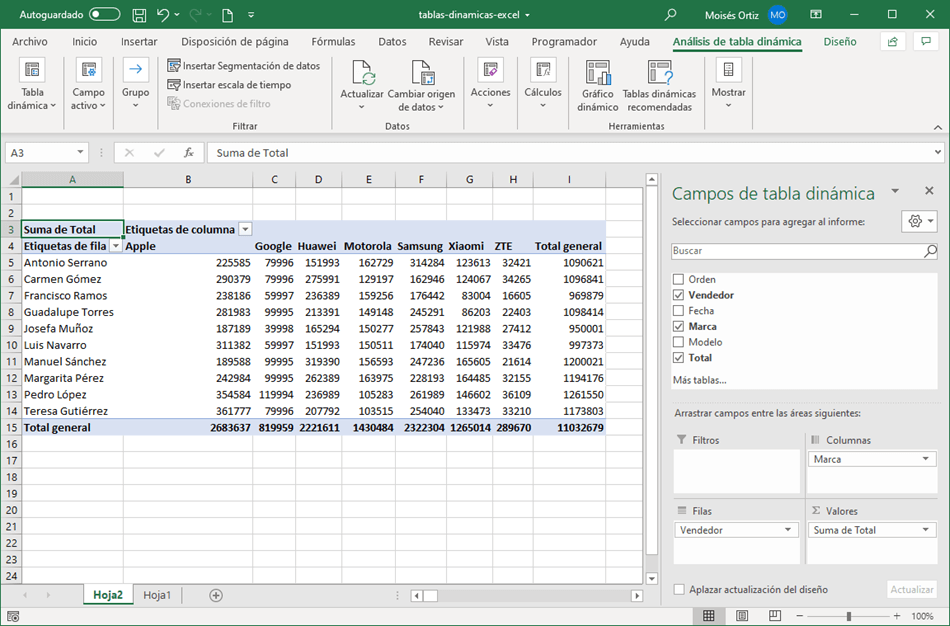
Los números que observas en la parte central de la tabla dinámica son el resultado de calcular la suma de todas las filas en los datos de origen y dicho cálculo se ha realizado de manera automática sin la necesidad de que ingresemos una fórmula.
Este tipo de tablas las conocemos como dinámicas porque podemos elegir cualquier campo de la lista y colocarlo en cualquiera de las áreas que se encuentran en la parte inferior del panel derecho: Filtros, Columnas, Filas o Valores.
También podemos mover los campos aún después de haber creado la tabla dinámica, por ejemplo, en la siguiente imagen se muestra que he arrastrado el campo Vendedor al área Columnas y el campo Marca hacia el área Filas.
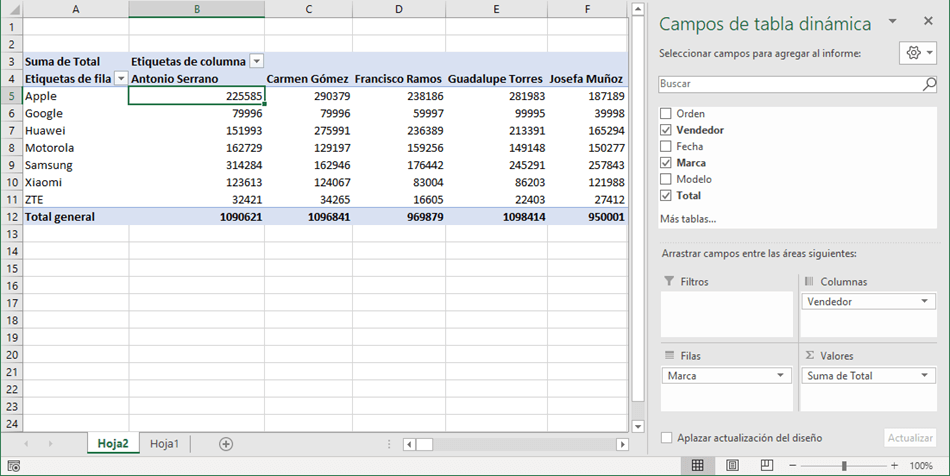
Como resultado tendremos los nombres de los vendedores en los encabezados de columna y las marcas como los encabezados de filas.
Tablas dinámicas recomendadas
Además del proceso descrito anteriormente, podemos crear una tabla dinámica usando el comando Tablas dinámicas recomendadas con los siguientes pasos:
1. Haz clic en cualquier celda de los datos de origen.
2. Ve a la pestaña Insertar y haz clic en el botón Tablas dinámicas recomendadas que está dentro del grupo Tablas.
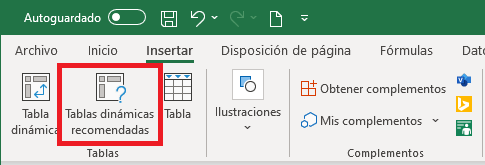
3. Se mostrará un cuadro de diálogo con una lista de tablas dinámicas que podremos crear con solo seleccionarla y pulsar el botón Aceptar.
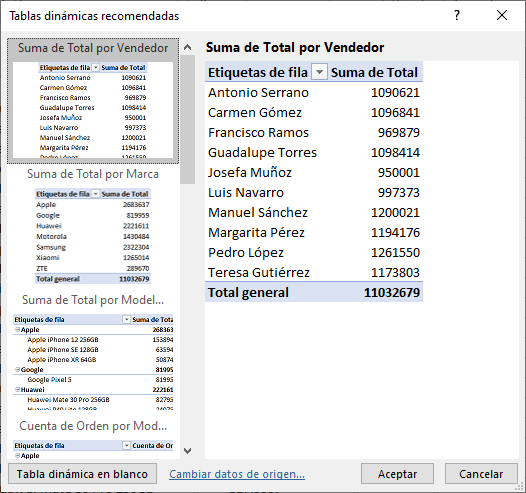
4. Se creará una nueva hoja que incluirá la tabla dinámica que hayamos seleccionado en el paso anterior.
Aunque es poco frecuente usar esta alternativa para crear nuestras tablas dinámicas, la realidad es que es un buen ejercicio para aquellos usuarios que son nuevos en el uso de las tablas dinámicas ya que nos permitirá visualizar una amplia gama de opciones que tenemos disponibles.
La creación de tabla dinámicas es un proceso fácil de llevar a cabo y lo importante será aprender a usar las configuraciones disponibles que nos permitirán hacer un análisis profundo de los datos.
Te recomendamos los siguientes cursos:
- Especialización en EMPRESAS CONSTRUCTORAS E INMOBILIARIAS
- Especialización en GESTIÓN TRIBUTARIA
- Curso en SOFTWARE CONTABLE CONCAR
¿Qué te pareció nuestra blog? Coméntanos.